Inhaltsverzeichnis
Für dieses Projekt benötigst du
Eine blinkende LED am Arduino Mikrocontroller
Aufgabe: Eine Leuchtdiode soll blinken.
Auf dem Arduino ist an Pin 13 bereits eine LED eingebaut (für Testzwecke). Häufig blinkt diese Lampe schon, wenn man ein neues Arduino-Board anschließt, da das Blink-Programm zum Testen des Boards je nach Hersteller bereits vorab installiert ist. Wir werden dieses Blinken jetzt selbst programmieren.
Schaltung:
Die auf dem Board vorhandene LED ist auf dem Bild rot eingekreist.
Man muss nur das Board per USB-Kabel mit dem Computer verbinden.
1.1 Programmabschnitt 1: Loop (Variablen benennen)
Wir haben nur einen Ausgang – An Pin13 soll eine Spannung ausgegeben werden (Die LED soll schließlich leuchten.).
Wir schreiben mitten in das weiße Eingabefeld der Arduino-Software:
In dem Teil zwischen den geschweiften Klammern werden nun die Setupinformationen eingebracht. In diesem Fall: „Pin13 soll ein Ausgang sein“.
1.2 Programmabschnitt 2: Loop (Hauptteil)
1.3 Der komplette Sketch
Nun wird auch der Inhalt des Loop-Teils, also das Hauptprogramm, eingebracht:
void setup() //Hier beginnt das Setup.
{ //Hier beginnt ein Programmabschnitt.
pinMode(13, OUTPUT); //Pin 13 soll ein Ausgang sein.
} //Hier ist ein Programmabschnitt beendet.
void loop() //Hier beginnt das Hauptprogramm.
{ //Hier beginnt ein Programmabschnitt.
digitalWrite(13, HIGH);//Schalte die Spannung an Pin13 ein (LED an).
delay(1000); //Warte 1000 Millisekunden (eine Sekunde).
digitalWrite(13, LOW);//Schalte die Spannung an Pin13 aus (LED aus).
delay(1000); //Warte 1000 Millisekunden (eine Sekunde).
} //Programmabschnitt beendet.
Fertig. Der Sketch sollte nun exakt so aussehen, wie er auf dem Bild rechts dargestellt ist. Er muss jetzt nur noch auf das Board hochgeladen werden. Das funktioniert mit der rot umkreisten Schaltfläche (oben links in der Software).
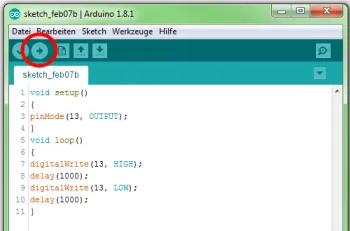
1.4 Variation des Sketches
Das Programm kann jetzt noch variiert werden. Beispiel: Die LED soll sehr schnell blinken. Dazu verkürzen wir die Wartezeiten (von 1000ms auf 200ms)
void setup() //Hier beginnt das Setup
{ //Hier beginnt ein Programmabschnitt.
pinMode(13, OUTPUT); //Pin 13 soll ein Ausgang sein.
} //Hier ist ein Programmabschnitt beendet.
void loop() //Hier beginnt das Hauptprogramm
{ //Programmabschnitt beginnt.
digitalWrite(13, HIGH); //Schalte die Spannung an Pin13 ein (LED an).
delay(200); //Warte 200 Millisekunden
digitalWrite(13, LOW); //Schalte die Spannung an Pin13 aus (LED aus).
delay(200); //Warte 200 Millisekunden
} //Programmabschnitt beendet.
Der neue Sketch muss nun wieder auf das Board hochgeladen werden. Wenn alles geklappt hat, sollte die LED nun schneller blinken.
Funduino - Dein Onlineshop für Mikroelektronik
-
Dauerhaft bis zu 10% Rabatt für Schüler, Studenten und Lehrkräfte
-
Mehr als 3.500 Artikel sofort verfügbar!
-
Über 8 Jahre Erfahrung mit Arduino, 3D-Druck und co.



 Heute schon gespart?
Heute schon gespart?